PoPSub这款软件是一款非常实用的字幕编辑工具,用户可以用这款软件将制作的字幕保存成常用的字幕格式,还可以和视频一起同步编辑。这款软件作为一款字幕时间轴制作和辅助翻译软件,还拥有部分特效制作功能,可以说功能非常强大,也非常实用。这款软件操作起来非常简单,用户完全可以轻松上手这款功能强大的字幕编辑软件。有需求的用户千万不要错过这款功能强大的字幕编辑工具。
软件功能
1、PopSub中文版可打开视频文件一边播放一边编辑字幕文件。
2、PopSub官方版写好的字幕文件可按时间轴准确排好时间顺序。
3、可进行字幕制作,字幕组工作人员可用来修改添加字幕信息。
4、也可用来微调时间信息,让时间发生偏移的字幕能与视频同步。
5、能高效快速地使用字幕调整、组合拆分和查找替换功能。
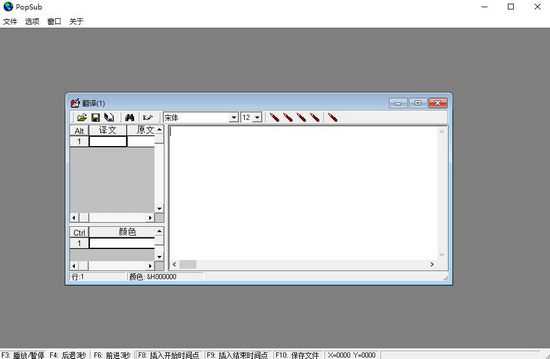
操作说明
第一次打开POPSUB会要求输入口令
输入以下口令:
漫游口令:POPGO-FANSUB
同好口令:TONGHAO-FANSUB
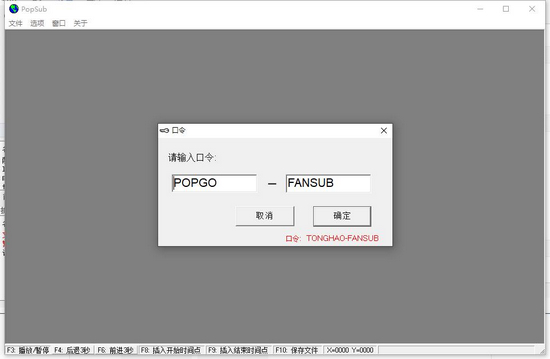
使用说明
1、打开POPSUB主界面“选项”》“设置”可设置快捷键
2、新建一个时间轴
3、点击“打开文件”导入事先预备好的唱词对白文件(将文字写入TXT文档即可,一句话后另起一行)
4、点击左上角“文件”打开动画,导入视频文件
5、播放视频
6、边播放视频,边按“插入开始时间点”快捷键,在一句结束时按“插入结束时间点”
7、全部完毕后,点击左上角“文件”---“另存为时间轴”
8、按照您使用的软件导出相应的格式,会**影等软件可以导入SRT格式
9、导入时会提示您设置文字颜色、大小,按个人需求和喜好自行设置
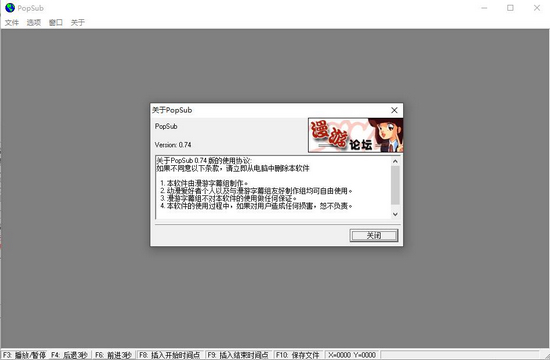
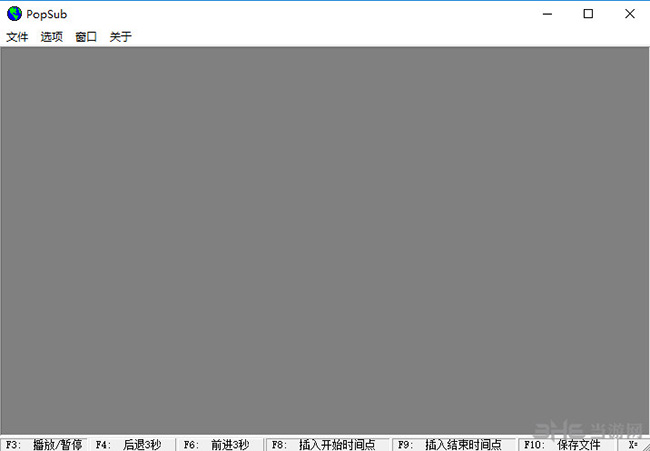
内容
一、基本设置
1、打开POPSUB主界面“选项”→“设置”;
2、新建一个时间轴,在时间轴上按右键;
3、默认是0.2秒,这个时间可以根据个人的听力反应速度来设置。
二、时间轴制作
1、打开翻译文本。先查看一共有多少行然后“全选”“复制”;
2、在POPSUB里新建时间轴。在“对白”处按住↓键建立行。行数一定要高于翻译文本的行数;
3、再第一行的对白处按CTRL+V将翻译复制到时间轴;
4、保存的文件名需和动画文件名一致;
5、打开无字幕的动画跟着声音进行对白插入开始时间和结束时间。
听到对白声时“暂停”→“插入开始时间”→“播放”→对白声结束时“暂停”→“插入结束时间”→“播放”如此循环。
三、字体设置
1、时间轴做好后点击“字体”按钮或在时间轴部分按右键选择“字体”→“设置字体”即可打开字体设置窗口;
2、需要注意的是字体的编码格式问题。字体和编码要一致否则动画中字幕的字体不会发生变化。即简体字体需选择简体(134)编码;
3、字体设置完毕后,保存。
相关版本

电影是一种艺术形式,外国的优秀影片进入国内越来越多,很多的观众对英语的熟悉度并不足以达到不用字幕看电影的程度,这时字幕制作软件就需要登场了,可以制作字幕外置在视频中。
装机必备软件



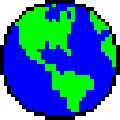
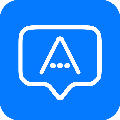












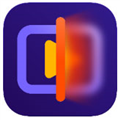



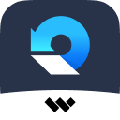
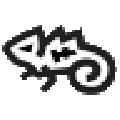





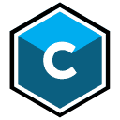














网友评论